1.首先,单击打开电脑的开始菜单,从开始菜单中,点击进入到控制面板的界面中;
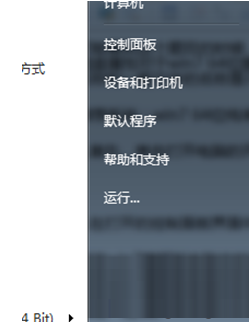
2.在打开的控制面板界面中,依次点击选择“管理工具”-“计算机管理”;

3.在打开的计算机管理界面中,点击展开左侧菜单中的“磁盘管理”选项;

4.然后鼠标右击右侧修改的最后那一个分区,也就是M盘,选择“更改驱动器名和路径”选项;
5.在弹出的界面中,点击选择“更改。。。”按钮,然后在下拉菜单中,选择F盘,然后点击确定按钮;
6.弹出一个警告窗口提示,点击“是”按钮就可以完成修改了。
以上就是win7系统修改磁盘属性的方法,希望可以帮到大家,想要了解更多有关win7系统资讯尽在小鱼一键重装系统官网!

1.首先,单击打开电脑的开始菜单,从开始菜单中,点击进入到控制面板的界面中;
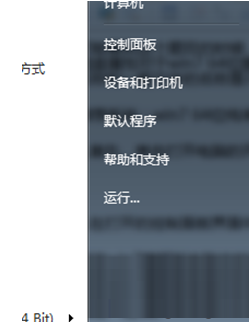
2.在打开的控制面板界面中,依次点击选择“管理工具”-“计算机管理”;

3.在打开的计算机管理界面中,点击展开左侧菜单中的“磁盘管理”选项;

4.然后鼠标右击右侧修改的最后那一个分区,也就是M盘,选择“更改驱动器名和路径”选项;
5.在弹出的界面中,点击选择“更改。。。”按钮,然后在下拉菜单中,选择F盘,然后点击确定按钮;
6.弹出一个警告窗口提示,点击“是”按钮就可以完成修改了。
以上就是win7系统修改磁盘属性的方法,希望可以帮到大家,想要了解更多有关win7系统资讯尽在小鱼一键重装系统官网!
















